ブログの始め方が分かりやすく、かつ楽に再現ができるように、ここに全手順をご紹介します。
- 1 ブログの始め方
- 1.1 全行程をまずご案内
- 1.2 1.ブログでどんなことを発信するのか大まかで良いので考える
- 1.3 2.インターネット上のレンタルサーバーをサーバー会社と契約する
- 1.4 Word Press(ワードプレス)の良い部分
- 1.5 WordPress(ワードプレス)自体は無料です
- 1.6 WordPress(ワードプレス)はカスタマイズ・デザインの自由度が高い
- 1.7 ブログが急に削除されない
- 1.8 利用規約に縛られない
- 1.9 WordPress世界シェアが25%以上
- 1.10 WordPressのデメリット
- 1.11 WordPressがおすすめな人
- 1.12 レンタルサーバーと契約
- 1.13 3.ドメインをドメイン会社から購入する
- 1.14 4.レンタルサーバーとドメインを連携させる
- 1.15 5.WordPressをレンタルサーバーにインストールする
- 1.16 WordPress(ワードプレス)をインストールしよう
- 1.17 6.WordPressで初期設定を行う
- 1.18 7.記事を書けばあなたのブログがスタートです!
ブログの始め方
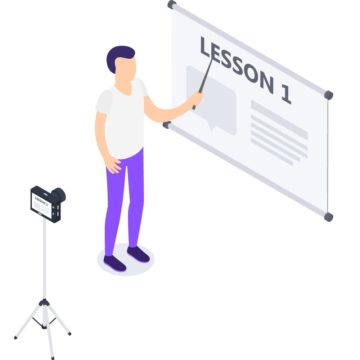
それではブログの始め方について、1項目ずつ解説していきます。
全行程をまずご案内
- ブログでどんなことを発信するのか大まかで良いので考える(細かく考えすぎなくてOKだよ)
- インターネット上のサーバーをサーバー会社からレンタルする
- ドメインをドメイン会社からレンタルする
- レンタルサーバーとドメインを連携させる
- WordPress(ワードプレス)をレンタルサーバーにインストールする
- WordPress(ワードプレス)で初期設定を行う
- 記事を書けばあなたのブログがスタートです!
1.ブログでどんなことを発信するのか大まかで良いので考える
それではひとつひとつ見ていきましょう。
まずは、ブログでどんなことを発信するのか考えましょう。
と言っても、なかなか浮かぶものじゃありません。
お金 仕事 悩み 趣味 など |
おそらく何かしらボヤっと頭に浮かんできていると思います。
どんな記事を書こう…とかそんな難しいことは今は置いといてOKですよ。
それ考え出すと、もはやブログ始める気力なくなりますから(笑)
僕の場合は、このブログを作る時に、
2.インターネット上のレンタルサーバーをサーバー会社と契約する
ブログを始めるには、Word Press(ワードプレス)というブログサービスを使う必要があります。
そして、そのワードプレスを使うのに一番簡単な方法が、レンタルサーバー会社とサーバー契約をして、そこからインストールするという方法です。
それではまず、WordPress(ワードプレス)について簡単にご説明します。
Word Press(ワードプレス)の良い部分
ワードプレスの良い部分をお話します。
|
以下に説明していきます。
WordPress(ワードプレス)自体は無料です
|
という部分でお金がかかるのです。
そういう意味では、WordPressを使うには有料だと言ってもいいかもしれません。
WordPress(ワードプレス)はカスタマイズ・デザインの自由度が高い
- テーマ
- プラグイン
デザイン変更や、機能の追加を行ったりすることができるのです。
ブログが急に削除されない
無料ブログサービス(はてなブログなど)の場合、運営会社に依存しています。
なので、最悪の事態として運営会社がつぶれればブログも消えます。
しかし、WordPressはそんなことありません。
運営会社などもないので、フリーなんです。
そのため、急にブログが消される心配はありません。
利用規約に縛られない
WordPressは基本自由です。
もちろん規約はありますが、そこまでうるさくはありません。
※ただし、利用するレンタルサーバーの規約で、アダルト系はNGなレンタルサーバーもありますので、
よく確認しましょう。
WordPress世界シェアが25%以上
WordPressのデメリット
- お金がかかる
- 始めるまであまり簡単ではない
- ブログを初めてもしばらくはアクセスがこない
- レンタルサーバー費用
- 独自ドメイン費用
が必要となります。
おおよそ月に1,000円~2,000円ほどです。
このくらいの金額であれば、悩まずに払いたいところではありますが。
戸惑うこともあるでしょうが、手順はしっかりご紹介しますので、ご安心ください。
ブログを初めても、しばらくはアクセスがこない
ブログを初めても数か月アクセスはないと思いましょう。
ただ、1~2か月でチラホラとアクセスがあります。
ここにツイッターなどのSNSも活用すれば、アクセス流入が見込まれます。
なが~い目でみれば、ちゃんとアクセスくるようになりますので、不動心でいましょう。
WordPressがおすすめな人
- カスタマイズ・デザインにこだわる人
- 本気でブログを続けて収益化したい
- 日本人らしく、他人と同じものを使いたい
正直私がワードプレスを使った理由は
レンタルサーバーと契約
それでは、WordPress(以下ワードプレス)を使うと決めた方はこちらから、この先の手順をご説明します。
まず、
・ワードプレスを利用するには、インターネット上のサーバーを借りる必要があります。
・さらに、ドメインも用意する必要があります。
この2つを用意すれば、レンタルサーバーにワードプレスをインストールできる機能が付属されていますので、
そこからワードプレスをインストールすることになります。
ということで、まずはレンタルサーバーの契約と、ドメインの取得をしましょう。
下記の記事で説明していますので、ご覧ください。
⇒レンタルサーバーとドメイン取得について詳しく書いた記事はこちらです。
ちなみにレンタルサーバーとドメインは、
をおススメしています。
どちらも同じ会社なので、この後の連携作業がとても楽なんです。
※このエックスサーバーは、ちょくちょくキャンペーンをしていて、
割安な時がありますので、もしそんなタイミングを見つけたら、即申し込みしたほうがいいですよ。
3.ドメインをドメイン会社から購入する
レンタルサーバーをうまく契約ができたら、次はドメインを取得しましょう。
実はこの取得方法も先ほどのレンタルサーバーの記事を同じなので、流れでやってしまいましょう。
⇒レンタルサーバーとドメイン取得について詳しく書いた記事はこちらです。
4.レンタルサーバーとドメインを連携させる
レンタルサーバーとドメインがうまく契約できましたら、次はこの2つを連携させましょう。
この方法も下記の記事をご覧ください。
5.WordPressをレンタルサーバーにインストールする
さていよいよワードプレスのインストールまできましたよ。
もう少しですからね!
WordPress(ワードプレス)をインストールしよう
それでは、エックスサーバーで簡単インストールができるので、
まずエックスサーバにログインしましょう。
そうしたら、サーバーパネルの画面へ

下のほうに、WordPress簡単インストールと書いてありますね。こちらをクリック。

そうしたら、インストールする対象のURLを選択します。

そしたら、上の画像赤字部分を入力しましょう
・サイトURL…間違いないか確認する
・ブログ名…後でも変更できるので何か入力しましょう
・ユーザー名…ワードプレスにログインする際に使用するので、覚えやすいものを。
・パスワード…ワードプレスにログインする際に使用するので、覚えやすいものを。
入力したら、確認画面へ行き、間違いなければインストール開始してください。
ちなみにワードプレスへのログイン画面は、ブックマークしておきましょう。
これで以上です。
とっても簡単でしょ?
6.WordPressで初期設定を行う
もう少し。もう少しです。
ワードプレスでの最低限の設定をしちゃいましょう。
これが終わればブログ作成できますよ。
という訳で、ワードプレスの初期設定はこちらの記事をご覧ください。
にゃんワードプレスをインストールしたけどその後の設定が分からないニャンこのなまの設定すべき項目を簡単に説明するよ 今日は、ブログ作成がとて[…]
⇒【ワードプレスインストール直後】最低限入れておくべきプラグイン
7.記事を書けばあなたのブログがスタートです!
おめでとう!
あなたのブログが完成しました。
初めてでかなり大変だったと思いますが、頑張りましたね。
ここからはあなたの思い描くあなただけのブログを作っていきましょう。
期待も不安もあるかもしれません。
ただ忘れないでください。
ここまでできたあなたを私は応援しています。
困ったらいつでも声をおかけください。
アフィリエイトにも興味がある方はこちらの記事をお読みください。
⇒アフィリエイトとは?初心者のあなたへ分かりやすく解説します
ブログ作成に行き詰まったら、こちらを読んでモチベーションをあげましょう。







